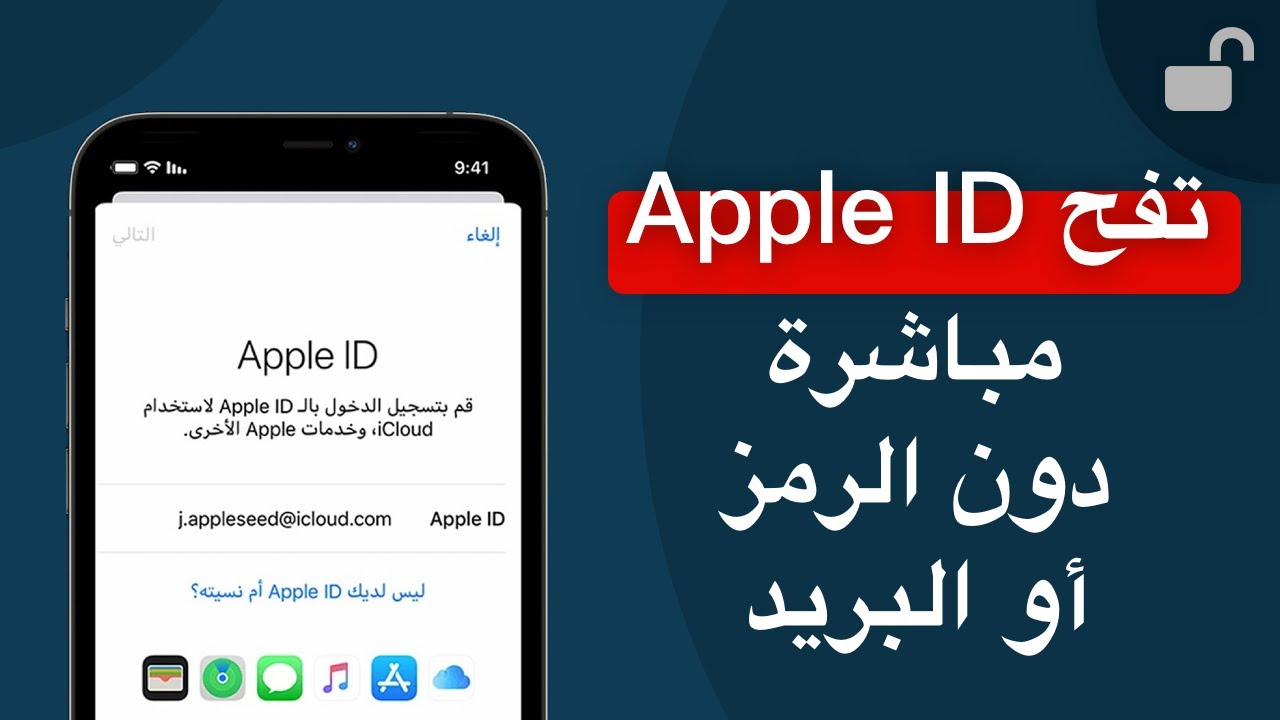كيفية التخلص من Apple ID الخاص بشخص آخر على iPhone/iPad
يمكن أن يساعدك iMyFone LockWiper في حذف Apple ID الخاصة بأشخاص آخرين على جهاز iPhone/iPad المستعمل الذي اشتريته، وتكون العملية بسيطة. متوافق مع جميع إصدارات iOS وجميع الطرز، بما في ذلك iOS 16/17 وiPhone 14.
متى ستحتاج إلى إزالة Apple ID الخاص بشخص آخر؟
تُستخدم Apple ID لتسجيل الدخول إلى متجر التطبيقات والعديد من خدمات Apple المفيدة. عادةً ما يقوم كل مالك لجهاز iOS بإزالة Apple ID من الجهاز قبل بيعه أو التبرع به. ولكن إذا لم يقم المالك السابق لأي سبب بإزالة Apple ID الخاص به، فإنك ستحتاج إلى إزالة Apple ID الخاص بشخص آخر على iPhone/iPad.
فيما يلي بعض الحالات التي ستحتاج فيها إلى إزالة Apple ID الخاص بشخص آخر:
- النظام iOS يُطلب منك كلمة مرور Apple ID مرارًا وتكرارًا وقد لا تمتلكها.
- قمت بشراء جهاز iDevice مستعمل وترغب في استخدام Apple ID الخاص بك للخدمات المخصصة.
عندما لا تعرف Apple ID وكلمة المرور
هناك سيناريوهان، وهما إزالة Apple ID الخاص بشخص آخر عندما تعرف كلمة المرور وإزالته عندما لا تعرف كلمة المرور. الطريقة لإزالة Apple ID تختلف في كل من السيناريوين.
استخدام iMyFone LockWiper
كيف يمكنني إزالة Apple ID الخاص بشخص آخر من iPhone/iPad؟ إذا لم تكن تعرف Apple ID وكلمة المرور، فإن إزالة Apple ID للمالك السابق من جهازك قد يكون تحديًا صغيرًا، ولكنه ممكن بفضل أدوات إزالة Apple ID المحترفة مثل iMyFone LockWiper. LockWiper قادر على فتح وإزالة Apple ID من أي جهاز iDevice بسرعة. بعد إزالة Apple ID الخاص بشخص آخر باستخدام هذه الأداة، ستتمكن من استخدام Apple ID الخاص بك دون أي مشاكل.
LockWiper يكون خبير كلمة المرور القوي الخاص بك
- إزالة Apple ID الخاص بشخص آخر من أي جهاز iPad/iPhone/iPod بسهولة، حتى إذا لم تكن تعرف كلمة المرور.
- يمكن إزالة أي نوع من أنواع قفل الشاشة من جهازك iDevice، بما في ذلك رمز المرور المكون من 4-6 أرقام، Touch ID، Face ID، وما إلى ذلك.
- تتيح لك هذه الأداة تجاوز قفل شاشة iDevice حتى إذا كان لديها شاشة مكسورة أو تم تعطيلها لأي سبب.
- متوافق مع جميع إصدارات iOS وجميع الطرز، بما في ذلك iOS 16/17 وiPhone 14.
الخطوة 1: قم بتنزيل وتثبيت iMyFone LockWiper على جهاز الكمبيوتر الخاص بك وافتحه.
الخطوة 2: قم بتوصيل جهاز iDevice بجهاز الكمبيوتر الخاص بك وتأكد من اكتشافه بواسطة البرنامج.
الخطوة 3: من واجهة LockWiper الرئيسية، انقر على وضع فتح Apple ID.

الخطوة 4: انقر على زر بدء الفتح لبدء عملية الفتح.
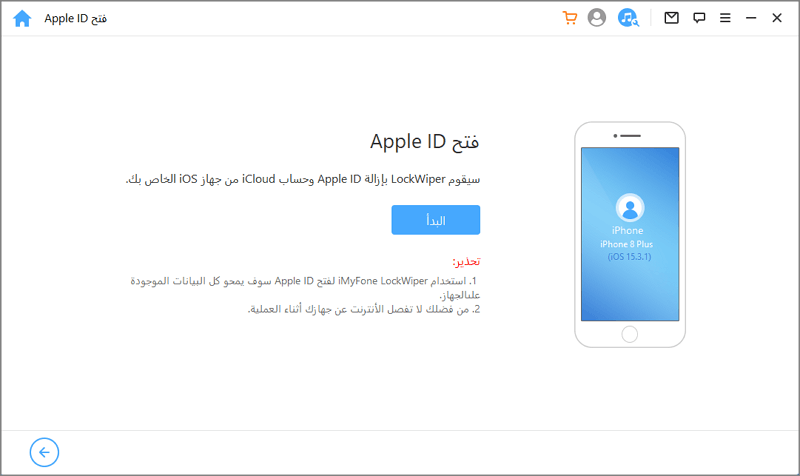
عندما تكتمل عملية الفتح، سيتم إزالة Apple ID الخاص بشخص آخر من جهاز iDevice.
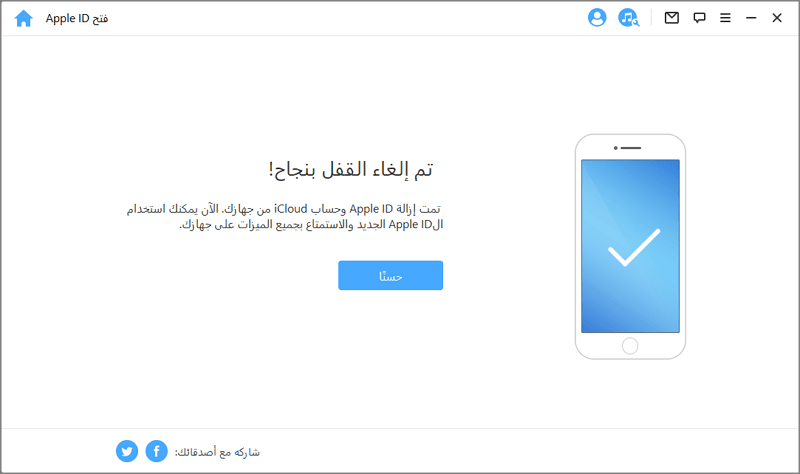
فيديو تعليمي حول كيفية فتح Apple ID دون البريد الإلكتروني/رقم الهاتف/الأسئلة الأمانية
عندما تعرف Apple ID وكلمة المرور
كيفية إزالة Apple ID الخاص بشخص آخر من iPhone/iPad؟ إن إزالة Apple ID الخاص بشخص آخر سهلة إذا كنت تعرف ID وكلمة المرور. ستحتاج إلى إزالة Apple ID من متجر التطبيقات و iCloud.
كيفية إزالة Apple ID للمالك السابق من جهاز iPad من متجر التطبيقات:
الخطوة 1: قم بتشغيل الإعدادات على جهاز iDevice الخاص بك.
الخطوة 2: انتقل للأسفل واضغط على "iTunes & Apple Store".
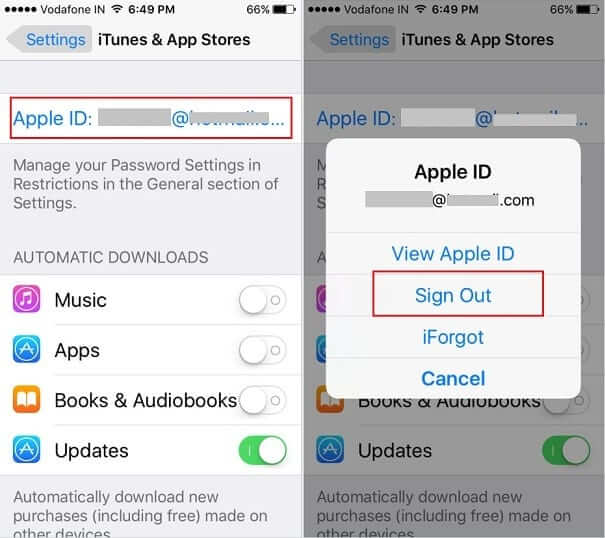
الخطوة 3: بعد ذلك، انقر على Apple ID، ثم اضغط على "تسجيل الخروج". هذا هو الأمر! الآن يمكنك إدخال كلمة مرور Apple ID الخاصة بك ومن ثم اضغط على تم لاستخدام Apple ID الخاص بك في متجر التطبيقات.
كيفية إزالة Apple ID الخاص بشخص آخر من iPhone/iPad من iCloud:
الخطوة 1: افتح تطبيق الإعدادات على جهاز iDevice الخاص بك.
الخطوة 2: انقر على صورة حساب Apple ID من أعلى الواجهة. إذا كان الجهاز يستخدم إصدارًا قديمًا من iOS، فيجب عليك النقر على خيار iCloud.
الخطوة 3: الآن انقر على خيار تسجيل الخروج. بعد ذلك، يمكنك تسجيل الدخول باستخدام Apple ID الخاص بك.
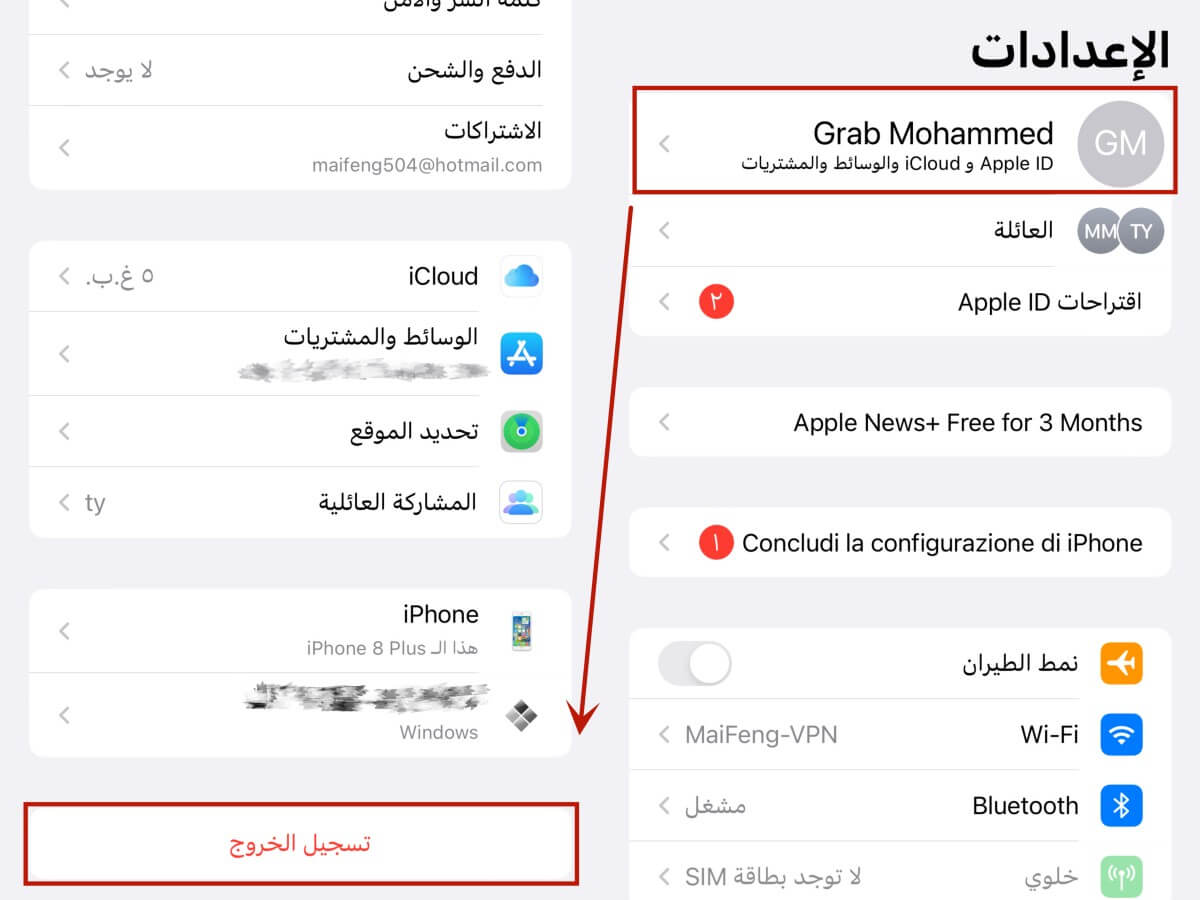
الخطوة 4: بعد ذلك، انقر للأسفل واضغط على خيار تسجيل الخروج مرة أخرى. ستحتاج إلى إدخال كلمة مرور Apple ID الخاصة بالمالك السابق لتعطيل خيار 'العثور على iPhone' عندما يُطلب.
هذه الطريقة تحتاج إلى Apple ID السابق، لذلك ستحتاج إلى الاتصال بالمالك السابق وطلب منه/منها إزالة الهوية عن بعد من جهازك.
كيفية إزالة Apple ID الخاص بشخص آخر عبر iCloud.com:
الخطوة 1: افتح متصفحًا وانتقل إلى iCloud.com.
الخطوة 2: قم بتسجيل الدخول إلى صفحة حساب iCloud وانتقل إلى "البحث عن iPhone".
الخطوة 3: انقر على "جميع الأجهزة" واختر جهازك من قائمة الأجهزة.
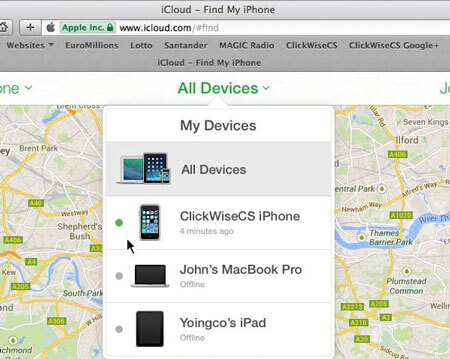
الخطوة 4: انقر على "إزالة من الحساب". بعد ذلك، سيتم إزالة Apple ID السابق من جهاز iOS الخاص بك.
بعض النصائح عند شراء iPhone/iPad من اليد الثانية
قد تكون هناك العديد من المخاطر المتضمنة عند شراء iPhone/iPad من اليد الثانية. لهذا السبب يُوصَى باتخاذ إجراءات معينة للتأكد من تجنب تلك المخاطر.
فيما يلي بعض النصائح التي يجب عليك اتباعها عند شراء iPhone/iPad من اليد الثانية:
- شراء من تاجر ذو سمعة جيدة: بدلاً من شراء iPhone/iPad من اليد الثانية بسعر رخيص من مواقع مثل eBay أو Craigslist، يُوصَى بالبحث عن تاجر ذو سمعة جيدة للأجهزة المستعملة.
- التحقق مما إذا كان iPhone يعمل مع الشركة التي تستخدمها: معظم iPhone مقفلة على شركة اتصال محددة. لهذا السبب يجب عليك التأكد من أن الجهاز الذي تنوي شراؤه ليس مقفلاً على شركة اتصال.
- التحقق مما إذا كانت ميزة القفل التنشيط تم تعطيلها: إذا كان القفل التنشيط ممكّنًا على iPhone، فإنه لا يمكن استخدامه بدون تقديم كلمة المرور الحالية. لهذا السبب يجب عليك دائمًا شراء iPhone مع تعطيل ميزة القفل التنشيط.